Skopírovali ste niekedy nejaký text z dokumentu programu Word alebo z webu a vložili ste ho do e-mailu, aby vložený text zachoval svoje hlúpe 24-bodové formátovanie Comic Sans? Možno ste museli vybrať všetko a potom začať pracovať na paneli s písmami systému Mac, aby sa nový text zhodoval.
Ako už možno viete, tento nepríjemný problém vyriešite pomocou príkazu Vložiť a prispôsobiť štýlu v počítači Mac. Ale to, čo vás pravdepodobne nikdy nenapadlo, je, že z toho môžete urobiť predvolenú možnosť. Vďaka tomu budete môcť využívať jeho výhody kedykoľvek a kdekoľvek prilepíte text.
Prilepte a porovnajte štýl
Predvolené správanie pri vkladaní na počítačoch Mac je zachovať formátovanie skopírovaného textu. To môže byť skvelé: Ak skopírujete tabuľku z Numbers a prilepíte ju do e -mailu, tabuľka zostane pekne naformátovaná, doplnená farbami čiar, obrysmi a akýmikoľvek tučnými/kurzívami/inými štýlmi textu.
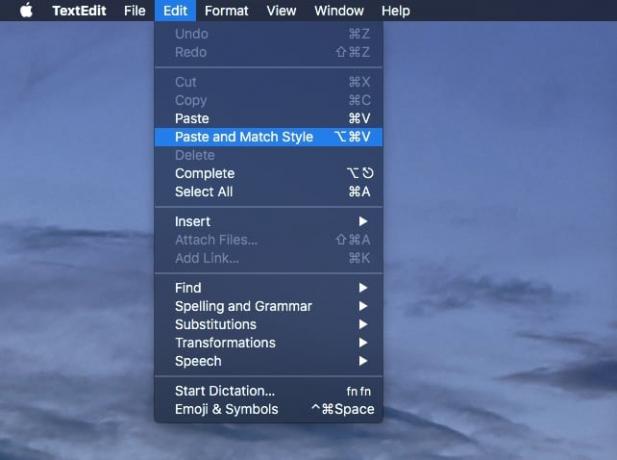
Foto: Kult Maca
Často však chcete iba slová. Možno ste skopírovali názov a cenu položky z webovej stránky a keď ju vložíte do aplikácie Poznámky, cena sa zobrazí tučným, červeným, 24-bodovým písmom.
V takom prípade by ste mali použiť Prilepte a porovnajte štýl, k dispozícii v Upraviť ponuku väčšiny aplikácií alebo prostredníctvom ⌥⌘V klávesová skratka. Prilepí sa text a štýl sa zhoduje s cieľovým dokumentom. Ak je vaša poznámka v 12-bodovej Helvetici, názov a cena tejto položky sa tiež zmení na 12-bodovú Helveticu.
Ako nastaviť štýl prilepovania a porovnávania ako predvolený
Ak dávate prednosť tomu, aby boli prilepenia a štýl zhody predvolenou možnosťou pri každom stlačení ⌘V, potom tento tip od Ally MacDonald je pre teba.
- Otvorte Predvoľby systému aplikáciu a kliknite na Klávesnica.
- Choďte do Skratky tab.
- Kliknite Skratky aplikácií.
- Kliknite na tlačidlo +.
- Napíšte Prilepte a porovnajte štýl do Názov ponuky lúka.
- Kliknite na Klávesová skratka pole, a trafiť ⌘V zaznamenať skratku. Malo by to vyzerať takto:
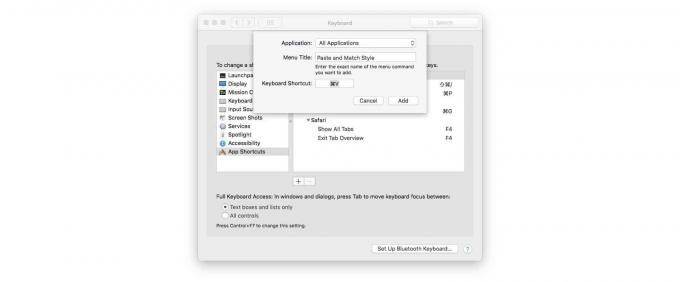
Foto: Kult Maca
Odteraz sa text pri každom vložení automaticky skonvertuje tak, aby zodpovedal štýlu textu cieľového dokumentu.
Takže... čo keď niekedy chcete zachovať pôvodné formátovanie textu, keď ho prilepíte? Jednoducho vytvorte inú klávesovú skratku na tom istom mieste pomocou Prilepiť a ⇧⌘V ako názov a skratku ponuky.
Gratulujem Váš počítač Mac je teraz vylepšený a bez šance na otravné formátovanie textu sa vkráda do vašich pôvodných dokumentov ešte niekedy.
P.S. Chcete v iOS naraziť na neporiadny text? Skúste to Aplikácia Čistý text.
